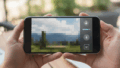iOS 17で新しく出たiPhoneの「スタンバイモード」。便利そうだけど、いざ使ってみると「あれ?」と思うことが結構ありませんか?
夜中にふと目が覚めたら、iPhoneが不気味な赤い画面になっていたり、画面の隅にオレンジの点や緑の点がついていて「もしかして盗聴や盗撮されてる!?」と不安になったり…。
私自身も、意図せず勝手に起動するし、一晩中充電しっぱなしでバッテリーの劣化が進まないかも心配でした。「iphone スタンバイモード 怖い」と感じて、すぐにオフにする方法を探した経験があります。
この記事では、そんなスタンバイモードの「怖い」と感じる現象、特にあの赤い画面の正体である夜間モードや、プライバシーに関する不安について、その原因と具体的な解決策を一つずつチェックしていきます。
この記事を読めば、それぞれの「怖い」の正体がわかり、安心してiPhoneを使えるようになるはずです。
- スタンバイモードが「怖い」と感じる4つの理由
- 不気味な「赤い画面」や「オレンジの点」の正体
- バッテリー劣化の心配は本当に必要なのか
- 機能のオン・オフを自分で管理する設定手順
iphone スタンバイモードが怖い4つの理由

「iphone スタンバイモード 怖い」と感じるのには、実はいくつかの異なる理由が混ざっていることが多いんです。多くの人が不安に感じるポイントは、主に「視覚的な恐怖」や「プライバシーへの懸念」など、以下の4つに分けられるかなと思います。
恐怖①:不気味な赤い画面の正体
夜中に目が覚めてiPhoneを見たら、画面全体が真っ赤になっていてギョッとした…という経験、ありませんか? 私もこれ、最初は「故障かな!?」とかなり焦りました。
この不気味な赤い画面の正体は、故障や異常ではなく、Appleの正規の機能である「夜間モード(Night Mode)」です。
スタンバイモードが有効になっている状態で、iPhoneが周囲の光を「暗い」と検知すると、この夜間モードが自動的に作動する仕組みになっています。
Appleとしては、ユーザーの睡眠を配慮した設計のつもりなんですよね。公式ガイドによると、赤色の光は暗闇での目への刺激が少なく、まぶしさを感じさせないため、「眠りの妨げにならない目に優しい色」として採用されたそうです。
しかし、このAppleの「配慮」が、私たちユーザーにとっては逆効果になっている側面があるかなと…。
どうしても赤色=「警告」や「緊急事態」を連想させる色なので、暗闇で突然この画面を見ると、無意識に不安や驚きを感じてしまいます。このAppleの設計意図とユーザーの心理的なギャップこそが、「怖い」と感じる一番の原因かなと思います。
赤い画面(夜間モード)をオフにする方法
この視覚的な恐怖は、設定の変更で即座に解決できます。スタンバイモードの利便性はそのまま維持しつつ、不気味な「夜間モード」だけをオフにするのがおすすめです。
手順はとても簡単ですよ。
▼ 「夜間モード」だけをオフにする手順
- iPhoneの「設定」アプリを開きます。
- メニューから「スタンバイ」を選択します。
- (常時表示モデルの場合)「画面表示」を選択します。
- 「夜間モード」と書かれた項目のトグルスイッチをオフ(灰色)にします。
この設定をしておけば、夜間に周囲が暗くなっても画面が赤くなることはなくなり、通常のスタンバイ画面が表示されるようになります。これでもう、夜中にビックリすることはなくなりますね。
もしスタンバイモード自体が不要だと感じる場合は、この記事の最後で紹介する「機能の完全オフ手順」を試してみてください。
恐怖②:オレンジの点と盗聴の不安
スタンバイモードが「怖い」と感じる第二の理由は、プライバシーへの懸念です。具体的には、スタンバイモード中に画面上部に「オレンジ色の点(・)」が表示されて、「盗聴されてるかも…」と怖くなった、というものです。
このオレンジの点は、iOSに標準搭載されているプライバシー保護機能の一つで、「iPhoneのマイクが使用中ですよ」ということをユーザーに知らせるためのサインです。
多くの人がスタンバイモードを「スリープ状態」のように誤解しているかもしれませんが、実際には「Hey Siri」の呼びかけを待機していたり、電話を受けたりできる「アクティブな待受状態」なんです。
したがって、Siriが物音やテレビの音をコマンドとして誤認識してマイクが起動したり、通話アプリがバックグラウンドで動作していたりすると、オレンジの点が表示されることがあります。(Siriが勝手に反応しちゃう時の対策は、Siriが勝手に起動する時の対処法でも解説しています)
盗聴ではなく「警告」のサイン
つまり、このオレンジの点が表示されること自体は、「盗聴されている証拠」ではなく、むしろ「iOSのプライバシー機能が正常に作動し、マイクの使用をちゃんと警告してくれている証拠」である可能性が非常に高い、ということですね。
緑の点は盗撮?カメラ使用のサイン
オレンジの点と似ていますが、今度は「緑色の点(・)」が表示されるケースです。これも「怖い」ですよね。
この緑の点もプライバシー機能の一環で、「カメラ(またはカメラとマイクの両方)が使用中」であることを示しています。
スタンバイモード中に緑の点がつくと、「盗撮!?」とパニックになるかもしれませんが、これも多くの場合、FaceTime通話や、カメラを使用するサードパーティ製のウィジェット(例えば、ペットの見守りカメラアプリとか)が意図せず動作していることが原因として考えられます。
ただ、まったく意図しないタイミングで緑の点がつく場合は、オレンジの点以上に少し注意が必要かもしれません。
オレンジや緑の点が消えない時の対処法
とはいえ、何も操作していないのにマイクやカメラのインジケーター(点)が消えないと、やっぱり不安が残りますよね。そんな時は、まず何がアクセスしているのかを確認してみましょう。
コントロールセンターで確認する
まず、画面の右上(ホームボタンがないモデル)または下(ホームボタンがあるモデル)からスワイプして「コントロールセンター」を開きます。すると、画面上部に、直近でマイクやカメラにアクセスしたアプリ名が表示されます。
アプリの権限を見直す
もしコントロールセンターに、心当たりのない不審なアプリが表示された場合は、そのアプリの権限を停止しましょう。
「設定」→「プライバシーとセキュリティ」→「マイク」または「カメラ」に進み、該当するアプリのアクセス権限をオフ(灰色)にします。
まずは再起動を試す
まれに、OSやアプリの不具合(バグ)によって、実際には使用していないのにインジケーターが表示され続けるケースもあるそうです。そういう時は、大抵iPhoneを「再起動」すると直ることが多いですよ。(再起動の方法がわからない場合は、iPhoneの再起動方法まとめを参考にしてみてください)
継続する場合は専門家へ
これらの対処法を試しても解決しない、あるいは明らかに不審な動作が続く場合は、ハッキングなどの可能性もゼロとは言い切れません。その際は、Appleの公式サポートやスマートフォンのセキュリティに詳しい専門家へ相談することも検討してください。
恐怖③:デバイスへの恐怖「バッテリーが劣化する?」
第三の恐怖は、iPhone本体への悪影響、特に「バッテリーの劣化」への懸念です。
スタンバイモードを使う時って、基本的にMagSafe充電器やケーブルに一晩中接続しっぱなしですよね。「こんなことを毎日続けていたら、バッテリーの寿命が縮むのでは?」「常時表示モデルで画面が点きっぱなしだと、焼き付きも心配…」と、デバイス自体を心配する声も「怖い」と感じる理由の一つです。
昔のテクノロジーの常識で考えると、確かにバッテリーに悪そうだと感じてしまいますよね。
iphone スタンバイモード 怖い時の完全対策

ここまで「怖い」と感じる理由を個別に見てきましたが、ここからは具体的な対策です。多くの人が心配している「バッテリーの劣化」に関する不安の解消から、意図しない動作(モーション検知)の停止、さらには機能そのものをオフにする最終手段まで、しっかり解説していきますね。
バッテリーに悪い?充電の最適化機能
前の章で触れた「バッテリーの劣化」に関する不安ですが、結論から言うと、その心配はほとんど不要かなと思います。
なぜなら、現在のiPhoneには、「バッテリー充電の最適化」という、ものすごく賢いバッテリー管理機能が標準で搭載されているからです。
80%で充電を「保留」する仕組み
この機能は、私たちが寝ている間の充電パターン(例えば「毎晩23時に充電を開始し、朝7時に充電器から外す」といった傾向)をiPhoneがオンデバイスの機械学習で学習します。
そして、夜間に充電を開始すると、バッテリー残量が80%に達した時点で、いったん充電を「保留(遅らせる)」してくれるんです。
その後、私たちが学習された起床時間(=充電器から外す時間)の直前に、100%になるように充電を再開します。
バッテリーが劣化する一番の原因は「満充電のまま高負荷がかかり続けること」なので、この機能のおかげで、バッテリーへの負担が最小限に抑えられるわけです。(iPhoneのバッテリー寿命については、バッテリー交換時期の目安に関する記事でも触れていますが、こうした日々のケアが大切ですよね)
つまり、私たちが「バッテリーに悪いかも」と懸念している「スタンバイモードでの夜間充電」という行為は、実はこの最適化機能が最も効果的に作動する、理想的な充電方法の一つだったりするんですよね。
設定の確認と変更
この機能はデフォルトでオンになっていますが、心配な場合は「設定」→「バッテリー」→「バッテリーの状態と充電」→「充電の最適化」から確認できます。
ちなみに、iPhone 15モデル以降を使っている場合は、充電を「80%の上限」で完全に停止させる、さらにバッテリーに優しい設定を選ぶことも可能ですよ。
恐怖④:勝手に起動する原因とは
最後の恐怖は、「誰も触っていないのに、勝手に画面が点灯した!」「ベッドがきしんだり、テーブルが軽く揺れただけで反応した」といった、制御不能に感じる現象です。
この「勝手に点灯する」現象の原因は、スタンバイモードに搭載されている「動かすとスリープ解除(Motion to Wake)」と呼ばれる正規の機能です。
特に、常時表示ディスプレイを搭載したモデル(iPhone 14 Proや15 Proなど)で、画面表示設定がデフォルトの「自動」になっている場合が該当します。
この「自動」設定が有効だと、暗い部屋で画面がオフになった状態でも、iPhoneが「動き(モーション)」を検知すると、自動的に画面がオン(スリープ解除)になってしまいます。
このモーション検知がかなり敏感なようで、ちょっとした振動も「モーション」として検知してしまうため、「勝手に点灯した」と感じてしまうんですね。
動かすとスリープ解除をやめる設定
この「勝手に点灯」は、設定変更で無効化できます。ただ、この設定がちょっと分かりにくい場所にあります。
ややこしいのが、「動かすとスリープ解除をオフにする」という専用のスイッチが存在しないことです。モーション検知をオフにするには、非直感的ですが以下の設定変更が必要です。
▼ モーション検知(勝手な点灯)をオフにする手順
- 「設定」アプリを開きます。
- 「スタンバイ」を選択します。
- 「画面表示」を選択します。
- 現在の設定(おそらく「自動」)を「20秒後」に変更します。
この設定変更により、スタンバイモードは常に20秒で画面がオフになり、モーションを検知して勝手に点灯することがなくなります。点灯させたい場合は、画面をタップすればOKです。これで、意図しない点灯に驚かされることはなくなります。
スタンバイモードをオフにする全手順
ここまで、赤い画面、プライバシーの点、バッテリー、勝手な起動と、4つの「怖い」現象について個別の対策を見てきました。
ですが、「もう、ごちゃごちゃ設定するのも面倒!」「そもそもスタンバイモードという機能自体が、私には不要!」と感じる場合もあるかと思います。
その場合、スタンバイモードの機能自体を完全に無効化することが、最もシンプルかつ最終的な解決策となります。
▼ スタンバイモードを完全に無効化する手順
- iPhoneのホーム画面で「設定」アプリを開きます。
- 設定の一覧から「スタンバイ」を選択します。
- 画面の一番上にある「スタンバイ」のトグルスイッチをオフ(緑色から灰色へ)にします。
この設定を行えば、iPhoneがスタンバイモードの起動条件(充電中、横向き、固定)を満たしても、スタンバイモードが起動することは一切なくなります。これでスッキリしましたね。
iphone スタンバイモードが怖い時の総括
今回は、「iphone スタンバイモード 怖い」と感じる4つの理由と、それぞれの解決策をまとめてみました。
調べてみると、「不気味な赤い画面」は睡眠を配慮した「夜間モード」という機能であり、「オレンジや緑の点」はプライバシーを守るための「警告サイン」でした。
また、「バッテリーの劣化」についてはiPhone側で「充電の最適化」という賢い対策が取られており、「勝手に起動する」現象も「画面表示」設定でコントロールできることが分かりました。
Appleの「良かれと思って」の機能が、私たちユーザーの心理とズレてしまって、「怖い」という不安につながっていたケースが多かったように思います。
便利な新機能も、正体がわからないと不安になってしまうものです。今回の設定で「怖い」という感覚が少しでも解消されれば幸いです。個別に設定をオフにするか、機能自体をオフにするか、ご自身の使い方に一番合う方法を選んでみてくださいね。